Cara Membuat Komputer Berbicara Seperti Robot Saat Dihidupkan
Komputer berbicara seringkali menjadi bahan film fiksi ilmiah futuristik, namun Anda bisa mengubah komputer menjadi bisa berbicara seperti film futuristik. Meskipun kita belum berada di tahap dengan komputer dimana mereka dapat berinteraksi dengan kita seperti orang, ada beberapa alat dan skrip sederhana yang bisa kita tulis untuk membuat komputer yang menjalankan Windows berbicara kepada kita.
Membuat Komputer Berbicara Saat Start-up
Membuat skrip dasar visual sangat mudah dan tidak memerlukan program khusus. Meski ada program yang bisa Anda gunakan untuk menulis skrip yang lebih maju, kebanyakan programmer dan orang yang mencoba menulis skrip hanya menggunakan Microsoft Notepad.
Mari kita mulai proses dengan membuka Notepad. Setelah Anda membuka Notepad yang perlu Anda lakukan adalah Ketik kode dibawah atau hanya menyalin dan menyisipkannya ke jendela notepad.
dim speechobject
set speechobject=createobject("sapi.spvoice")
speechobject.speak "WELCOME"

Setelah Anda berhasil memasukkan skrip diatas, cukup klik "File", dan klik pada opsi "Save As ..."
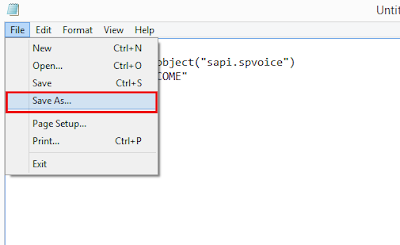
Temukan tempat di mana Anda ingin menyimpan filenya. Untuk contoh ini, saya menyimpannya ke folder kosong di direktori Pictures. Yang perlu Anda lakukan adalah memberikannya nama yang diakhiri dengan .vbs. Ini akan memberitahu komputer bahwa Anda tidak menyimpan file teks biasa. Saya akan memberi nama dengan "gustekno.vbs" seperti gambar di bawah ini.
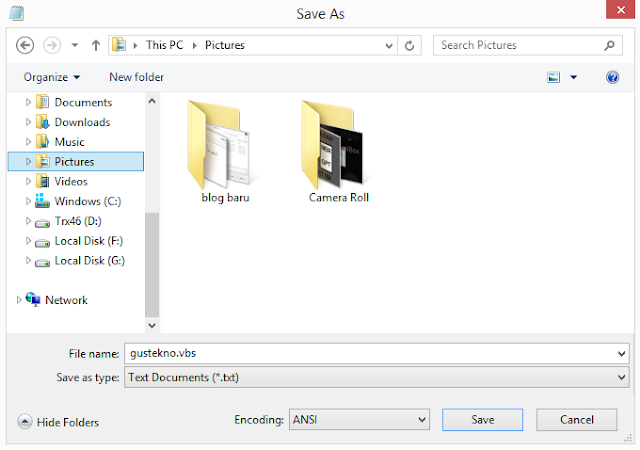
Untuk menjalankan skrip yang sudah kalian buat tadi kalian tinggal klik dua kali maka skrip tersebut akan langsung berkerja.

Cara Membuat Kalimat Yang Diketik Dikatakan Komputer
Hal selanjutnya yang akan kita pelajari adalah bagaimana membuat script yang sedikit lebih keren daripada script penggunaan tunggal. Ini akan membuat kotak dialog yang bisa Anda ketikan teks dan dibaca kembali oleh PC Anda.
Dim message, sapi
message=InputBox("Tuliskan kata kata pada kotak dibawah?","Hallo Tuan.")
Set sapi=CreateObject("sapi.spvoice")
sapi.Speak message

Untuk menyimpan kalian cukup tekan "File" dan klik pada opsi "Save As ..."
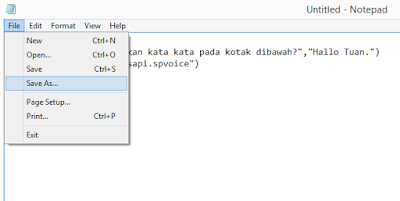
Untuk saat ini, saya contohkan "Saya suka menulis artikel" lalu tekan tombol "OK" untuk menjalankan skrip, dan komputer akan berbicara sesuai dengan kalimat yang kalian ketikan tadi.
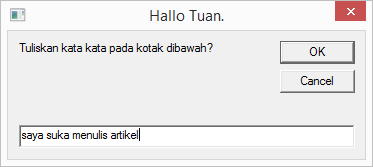
Membuat Komputer Memberi Tahu Waktu dan Tanggal
Sekarang Anda tahu bagaimana membuat komputer Anda menyambut Anda dan memberi tahu Anda waktu pada komputer Anda, betapa kerennya jika komputer melakukannya saat Anda menghidupkan komputer. Hal ini sebenarnya sangat mudah dilakukan jika Anda hanya menggabungkan dua skrip dan memasukkannya ke tempat yang tepat.
Skripnya mungkin terlihat rumit, namun pada dasarnya memberi tahu komputer Anda apa yang harus dikatakan dan bagaimana mengatakannya berdasarkan waktu yang ditunjukkan pada jam komputer Anda. Anda bisa mengganti "Waktu saat ini" dengan pengantar untuk waktu yang Anda inginkan.
Set Sapi = Wscript.CreateObject("SAPI.SpVoice")
dim str
if hour(time) < 12 then
Sapi.speak "Selamat pagi Temen-Temen "
else
if hour(time) > 12 then
if hour(time) > 16 then
Sapi.speak "Selamat malam Temen-Temen"
else
Sapi.speak "Selamat sore Temen-Temen "
end if
end if
end if
Sapi.speak "The current time is"
if hour(time) > 12 then
Sapi.speak hour(time)-12
else
if hour(time) = 0 then
Sapi.speak "12"
else
Sapi.speak hour(time)
end if
end if
if minute(time) < 10 then
Sapi.speak "o"
if minute(time) < 1 then
Sapi.speak "clock"
else
Sapi.speak minute(time)
end if
else
Sapi.speak minute(time)
end if
if hour(time) > 12 then
Sapi.speak "P.M."
else
if hour(time) = 0 then
if minute(time) = 0 then
Sapi.speak "Midnight"
else
Sapi.speak "A.M."
end if
else
if hour(time) = 12 then
if minute(time) = 0 then
Sapi.speak "Noon"
else
Sapi.speak "P.M."
end if
else
Sapi.speak "A.M."
end if
end if
end if
Cara Menempatkan File VBS Agar Komputer Berbicara Saat Dihidupkan
Jika kaliann menginginkan file VBS tersebut bekerja saat di hidupkan, seperti Jarvis dari Iron Man cukup kalian masuk ke folder Start up pada komputer kalian, dengan cara kalian memasukan path lokasi ini C:\Users\USERNAME\AppData\Roaming\Microsoft\Windows\Start Menu\Programs\Startup.
Ganti tulisan USERNAME dengan nama komputer kalian. Kalian bisa cek username kalian di Comand Prompt atau CMD.

Kalian tekan Windows+R pada keyboard dan kalian masukkan path lokasi di atas.

Setelah kalian masuk ke folder start-up, kalian pastekan file vbs yang kalian buat tadi di folder tersebut, kemudian Anda mulai ulang komputernya untuk melihat hasilnya.
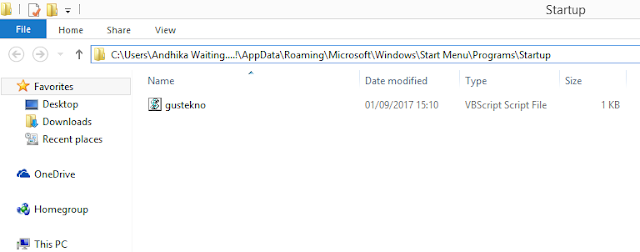
Catatan: Jika kalian menggunakan antivirus Smadav matikan Allow Windows-Script & Office-Marco (Permanent).
Skian informasi yang saya dapat bagikan tentang Cara membuat komputer berbicara seperti robot saat dihidupkan, jangan lupa share dan comment ya temen-temen.

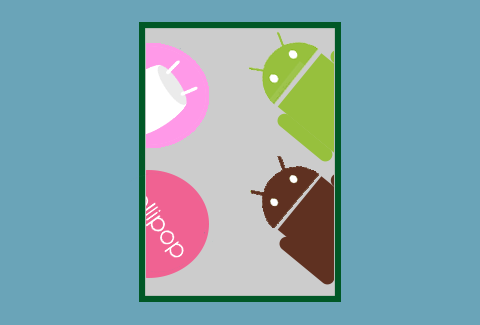

Comments
Post a Comment